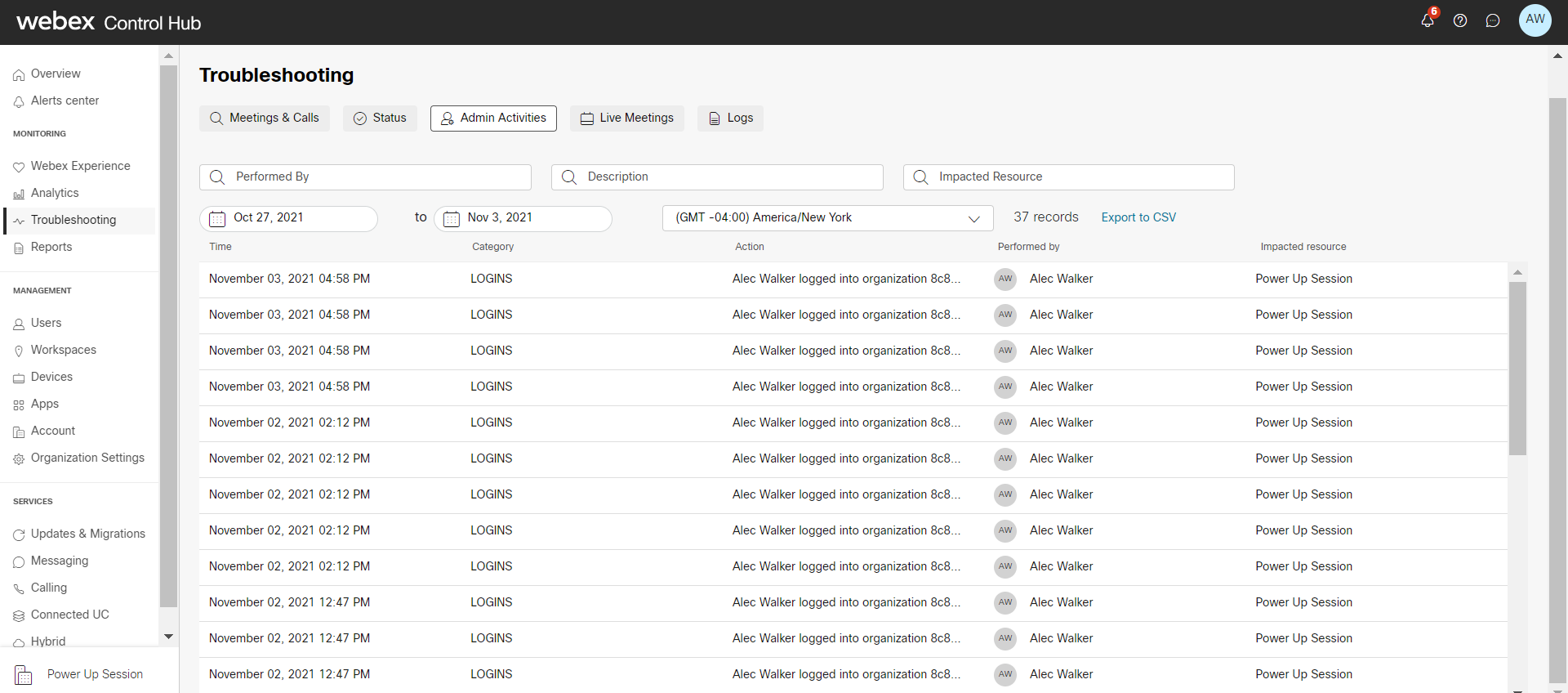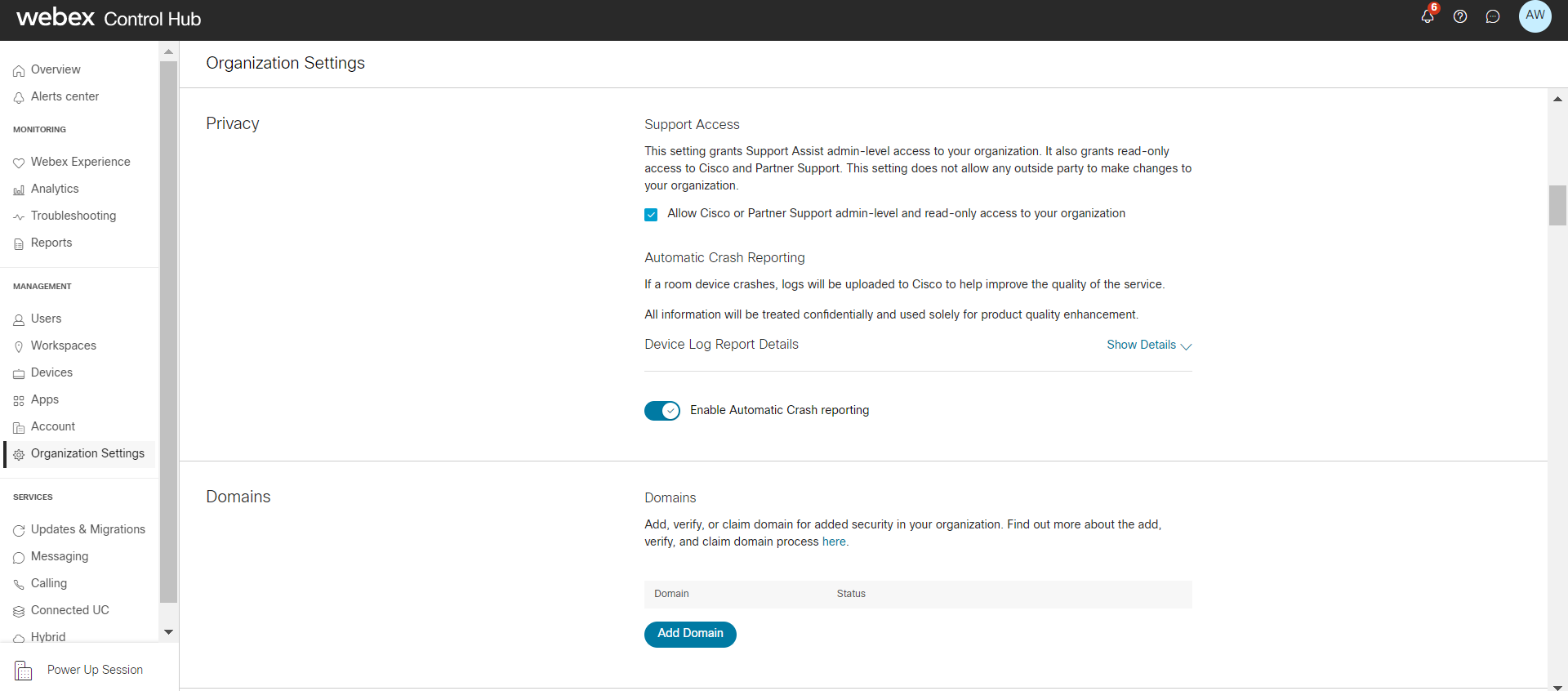- Pagină de pornire
- /
- Articol

Obțineți asistență pentru implementările Webex Calling cu Webex Setup Assist
 În acest articol
În acest articol Feedback?
Feedback?Partenerilor și clienților Webex Calling li se oferă asistență pentru migrarea (clienții existenți) și implementarea (clienți noi) a serviciilor Webex Calling prin intermediul ofertei Webex Setup Assist, pusă la dispoziția partenerilor și clienților care doresc să profite de experții Cisco în implementarea Webex Calling.
Comandați asistență pentru configurarea Webex
Partenerii pot comanda Asistență la configurarea Webex și pot solicita acces la echipa de asistență la configurarea Webex selectând A-FLEX-CALL-ASST din Cisco Commerce Workforce (CCW). De asemenea, aceștia îl pot selecta ca add-on prin ofertele FLEX.
Odată comandată, echipa Webex Setup Assist oferă un serviciu de înscriere concierge care funcționează prin următoarele faze de implementare Webex Calling:
-
Descoperirea și evaluarea clienților
-
Proiectarea soluției
-
Dezvoltarea planului de migrație
-
Execuția implementării (include elaborarea planului de testare)
-
Executarea migrării (include executarea planului de testare)
-
Predarea operațiunilor
-
Suport post-migrare
Angajarea Asistentului de configurare Webex este un proces în patru pași:
-
Partenerul comandă Webex Setup Assist prin CCW.
-
Echipa de asistență la configurarea Webex solicită acces administrativ prin Cisco Help Desk pentru a permite accesul administrativ complet la organizația clientului timp de până la 6 luni.
-
Echipa Webex Setup Assist accesează organizația și pornește configurarea serviciilor Webex.
-
După configurare, clientul își poate audita și modifica configurarea serviciilor prin intermediul Control Hub. Echipa Webex Setup Assist poate examina modificările de configurare efectuate de client.
-
Accesul echipei Webex Setup Assist poate fi revocat de client în orice moment.
-
Pentru descrierea serviciului, consultați Programe de completare de asistență la configurarea apelării în cloud.
-
Auditați activitățile echipei Webex Setup Assist
Clienții pot audita activitățile echipei Webex Setup Assist din Control Hub.
| 1 |
Conectați-vă la Control Hub. |
| 2 |
Accesați . |
| 3 |
Selectați Activități de administrare. |
| 4 |
Vizualizați toate activitățile recente efectuate pentru organizație. |
Eliminarea accesului la Asistență pentru configurarea Webex
| 1 |
Conectați-vă la Control Hub. |
| 2 |
Accesați . |
| 3 |
Derulați în jos la Confidențialitate și comutați pe Permiteți Cisco sau Asistenței pentru parteneri acces fără editare la organizația dvs.. |